O Paciência (Solitaire Collection) é um clássico dos jogos no Windows, disponível nas versões 8, 8.1 e 10, e também em dispositivos móveis. Apesar das atualizações trazerem novidades, surgiu um problema: o jogo, por vezes, deixa de funcionar no Windows 10, travando ou não abrindo. Este contratempo pode ser frustrante, mas existem soluções simples para o resolver. Este guia apresenta diversas dicas para solucionar o problema do Paciência que não abre.
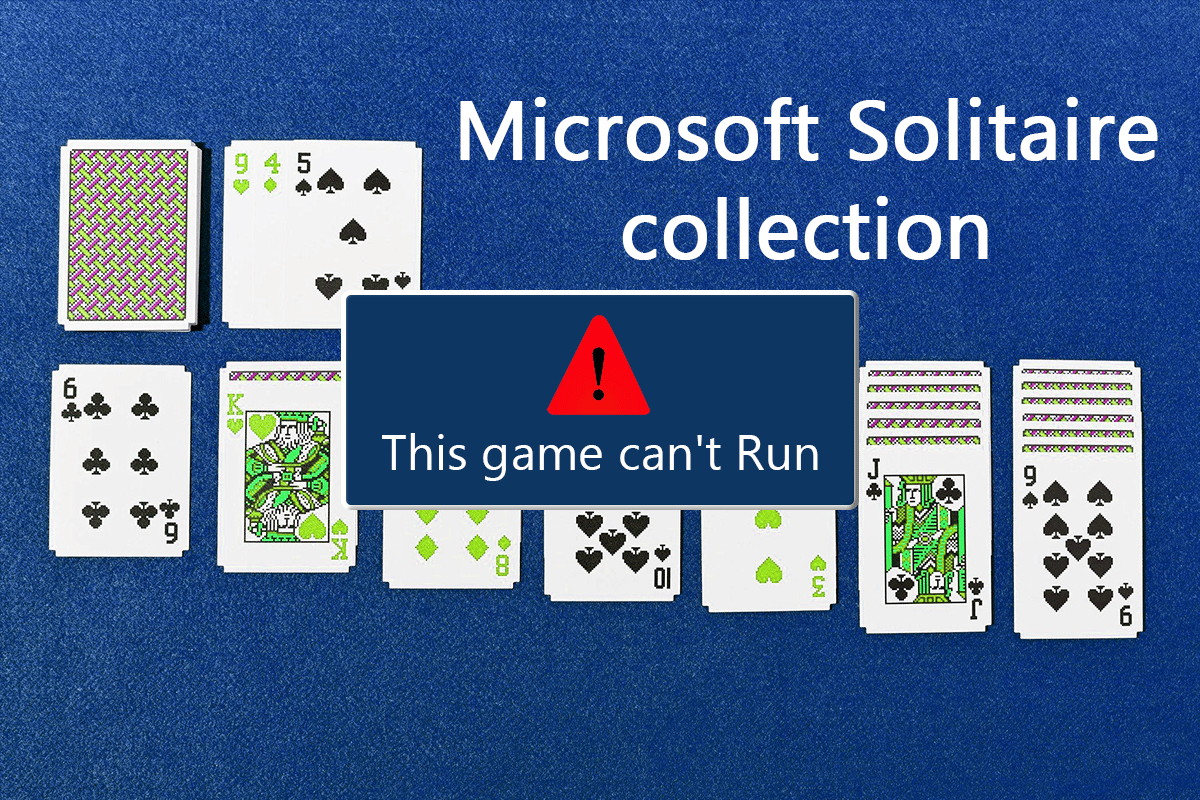
Como solucionar problemas de abertura do Paciência no Windows 10
Se o Paciência (Microsoft Solitaire Collection) não estiver a funcionar no seu Windows 10, tal pode dever-se a problemas no sistema operativo. Vejamos as causas mais comuns:
- Uma versão desatualizada do Windows pode levar a que o jogo não funcione corretamente ou que encrave. Atualizar o Windows pode resolver este problema.
- O Windows Defender pode, também, ser a causa do problema. Por vezes, o serviço de segurança bloqueia o jogo por restrições de falso alarme.
- Dados de cache corrompidos podem impedir o correto funcionamento do jogo.
Para todo problema existe uma solução. No caso do Paciência, este problema pode ter origem em conflitos de software, no sistema operativo ou no próprio jogo. Analisemos alguns dos melhores métodos que o podem ajudar a resolver este problema.
Método 1: Atualizar o Windows
Verificar se o seu sistema operativo está atualizado é o primeiro passo. Uma versão mais antiga do Windows pode gerar conflitos e impedir a execução do jogo. É importante garantir que todas as atualizações disponíveis sejam instaladas. Consulte o guia sobre como descarregar e instalar a versão mais recente do Windows 10.
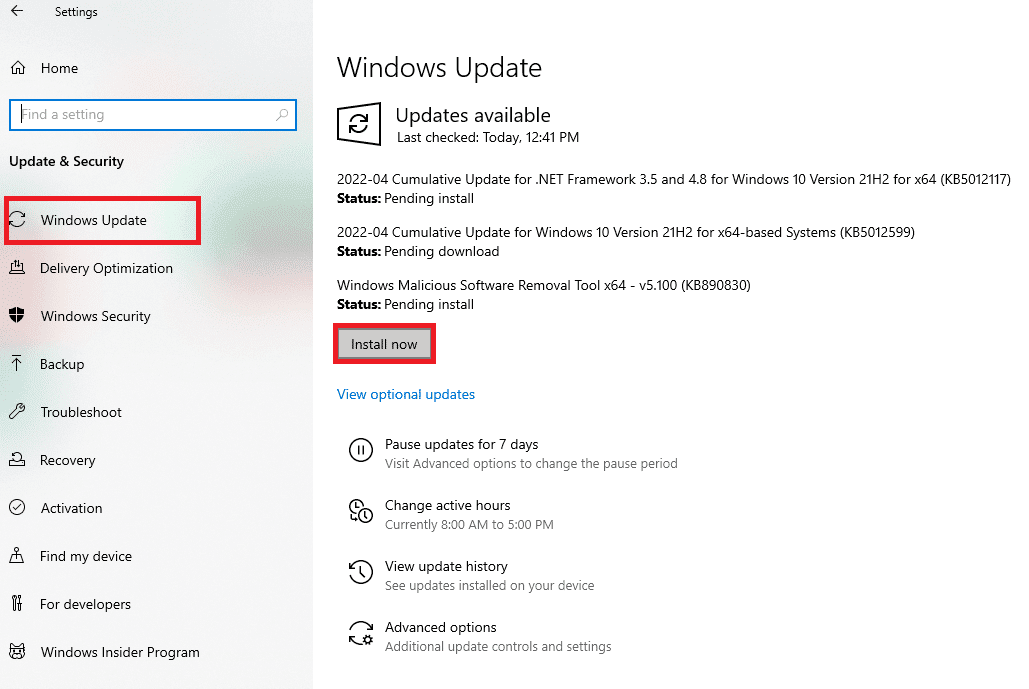
Método 2: Atualizar as aplicações
A atualização do Windows nem sempre é suficiente. Algumas aplicações de terceiros podem estar a causar o problema. Para garantir que o erro não se deve a nenhuma atualização pendente, verifique se todas as aplicações no seu sistema estão atualizadas. Eis os passos a seguir:
1. Pressione a tecla Windows, digite Microsoft Store e clique em Abrir.
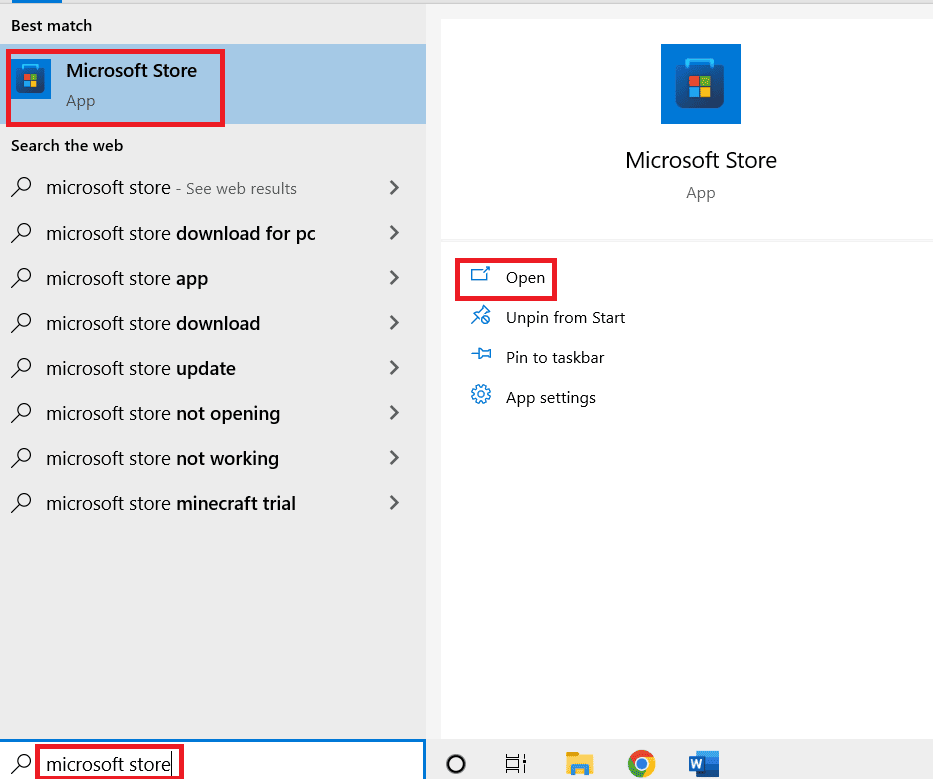
2. Clique em Biblioteca.
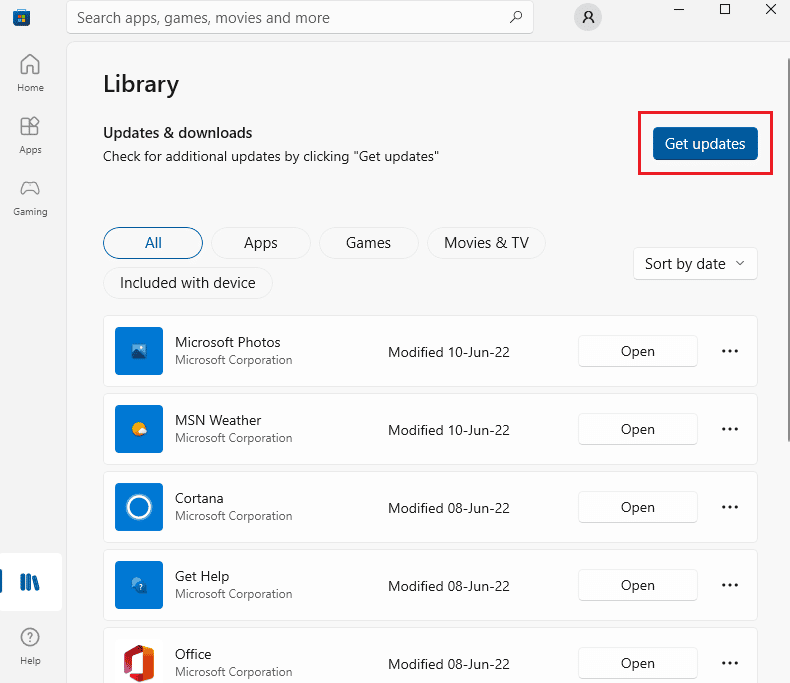
3. Clique em Obter atualizações.
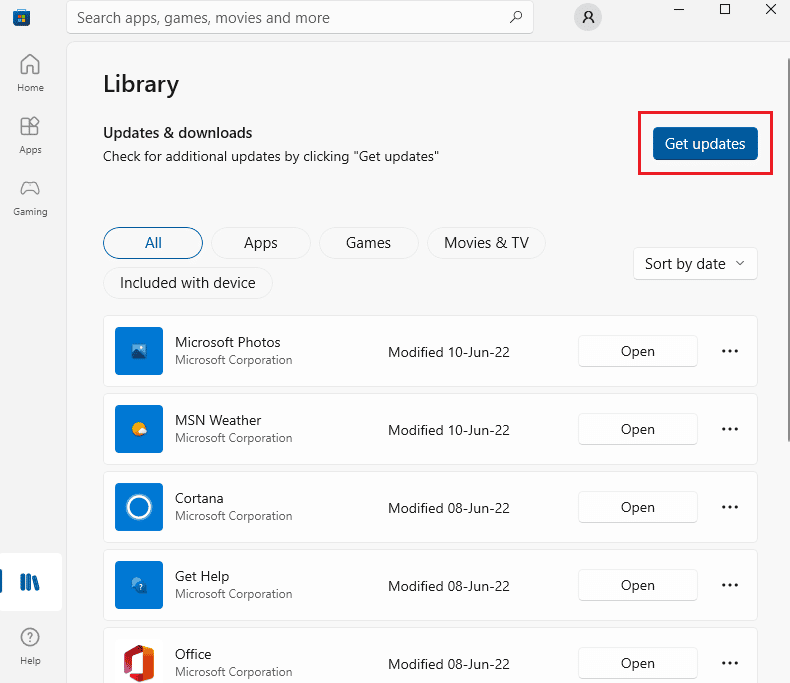
4. Clique no botão “play” para instalar a atualização.
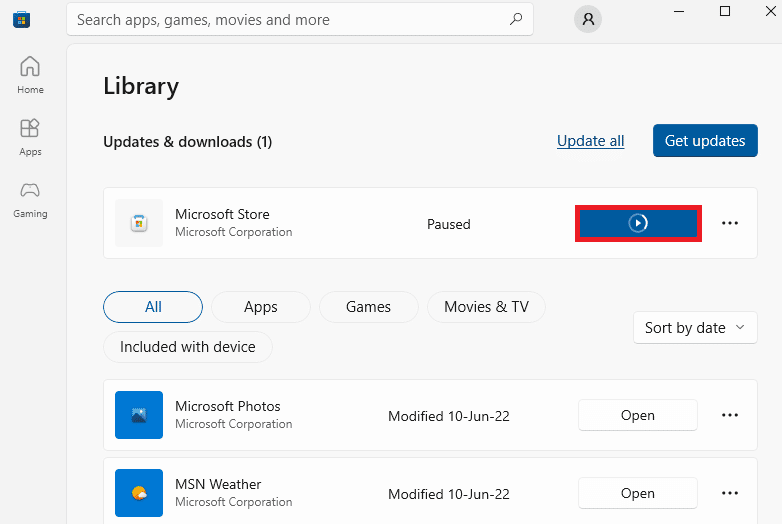
Método 3: Executar a ferramenta de resolução de problemas da Windows Store
Se o problema estiver relacionado com o Windows ou com a Microsoft Store, o Windows oferece uma ferramenta específica para detetar falhas no sistema. Para aceder a esta ferramenta, siga estes passos:
1. Pressione as teclas Windows + I para abrir as Configurações.
2. Clique em Atualização e segurança.
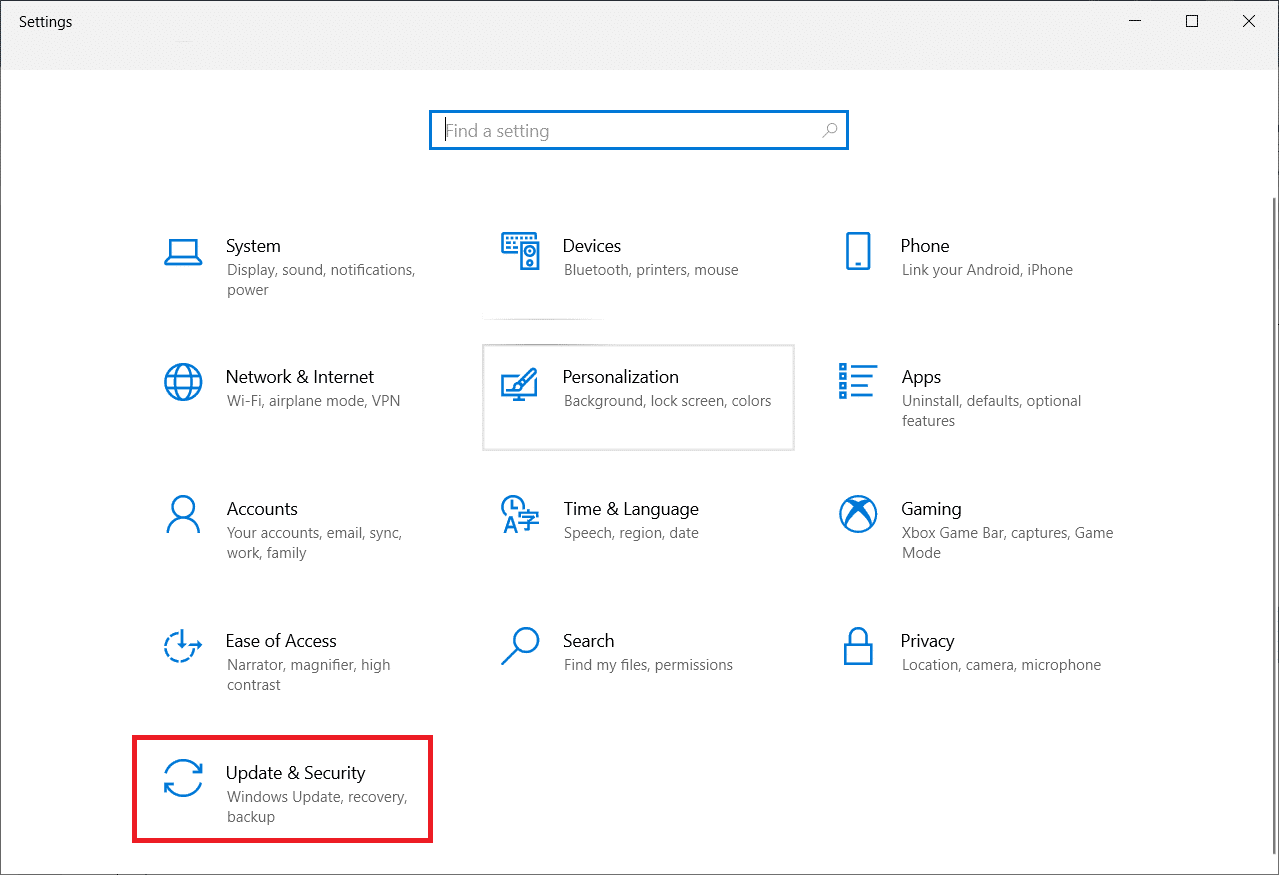
3. No menu lateral, clique em Solução de problemas.
4. Selecione Aplicativos da Windows Store e clique em Executar o solucionador de problemas.
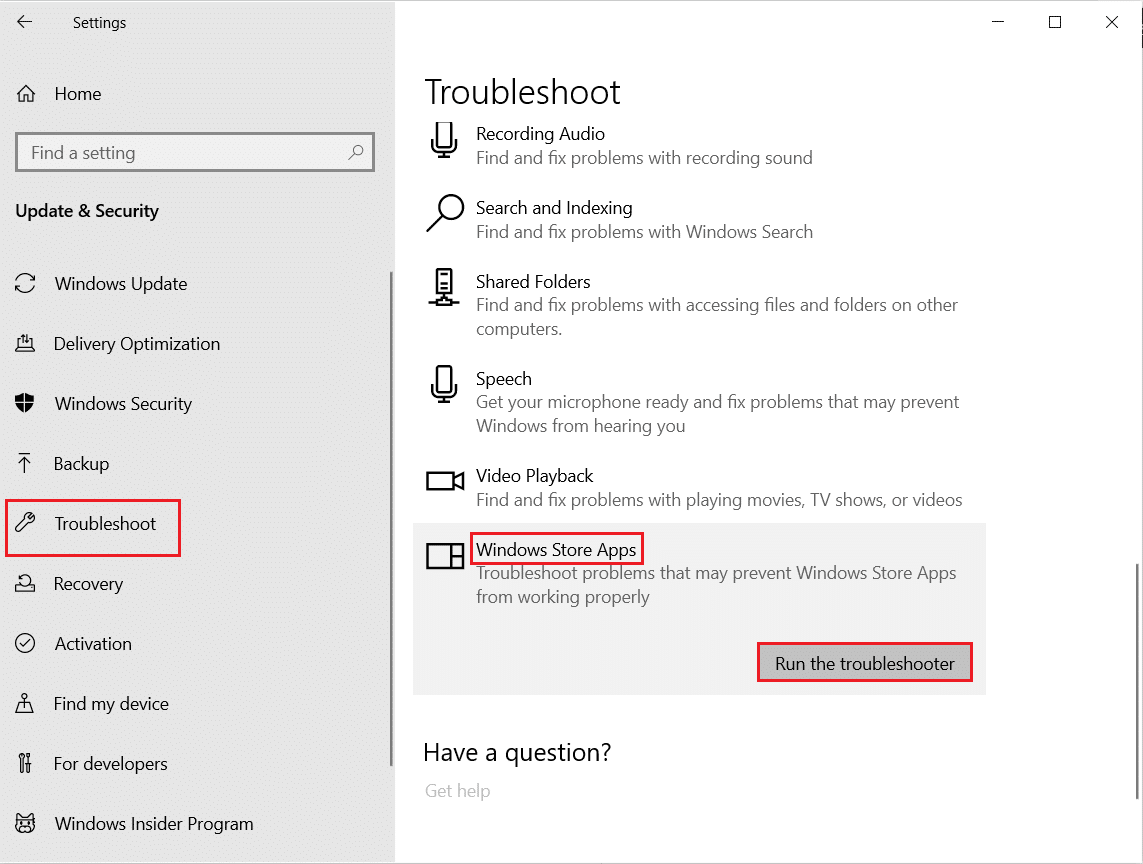
4. Aguarde que o solucionador de problemas detete e aplique as correções seguindo as instruções no ecrã.

Método 4: Reiniciar o driver gráfico
Reiniciar o driver gráfico pode resolver o problema quando o Paciência não abre. Para o fazer, pressione as teclas Windows + Ctrl + Shift + B em simultâneo. O ecrã irá piscar, indicando que o driver gráfico foi reiniciado.
Método 5: Desativar temporariamente o antivírus (se aplicável)
Um antivírus em execução em segundo plano pode estar a bloquear o jogo devido a restrições de falso alarme. Desative o antivírus temporariamente enquanto joga. Veja como desativar o antivírus no Windows 10.
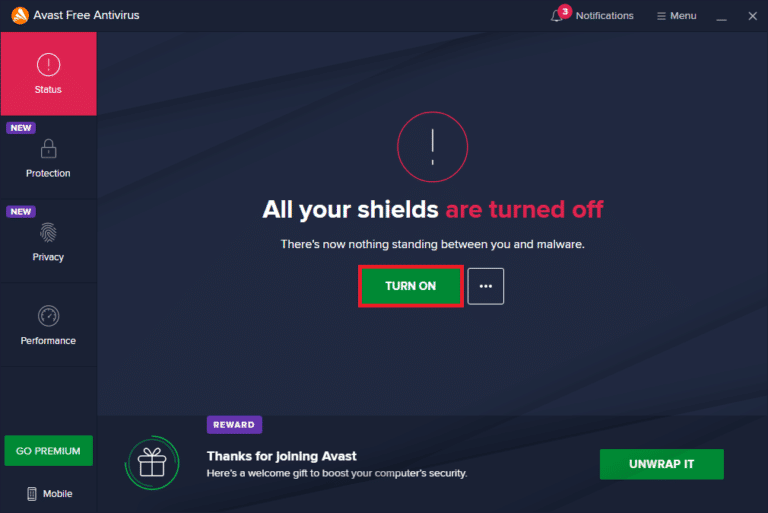
Método 6: Desativar o Firewall do Windows (não recomendado)
Por motivos de segurança, o Firewall do Windows pode impedir o acesso à internet. Veja como desativar o Firewall do Windows 10. Este método não é recomendado, mas pode ser uma solução.
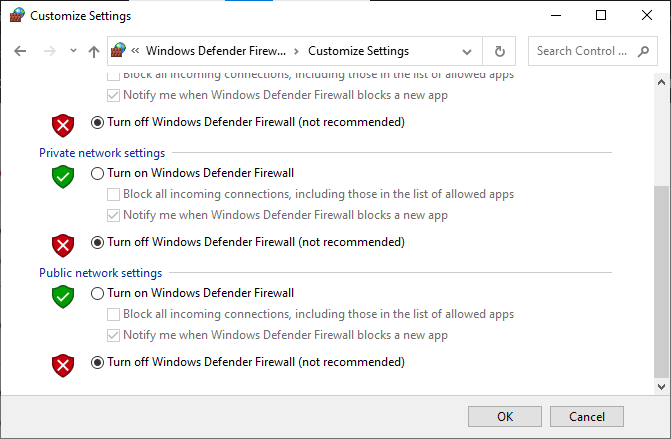
Método 7: Desativar o recurso de ocultação automática da barra de tarefas
Se a ocultação automática da barra de tarefas estiver ativada, o jogo pode deixar de funcionar. Ajustar estas configurações pode resolver o problema. Siga estes passos para desativar a ocultação automática:
1. Na área de trabalho, clique com o botão direito no ícone “Task View”.
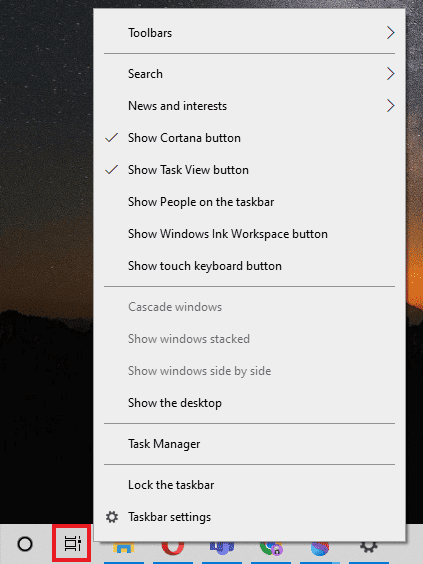
2. Clique em configurações da barra de tarefas.
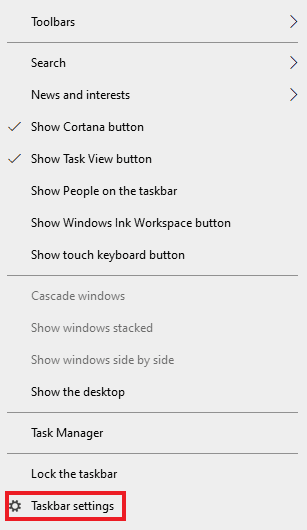
3. Desative a opção “ocultar automaticamente a barra de tarefas no modo tablet”.
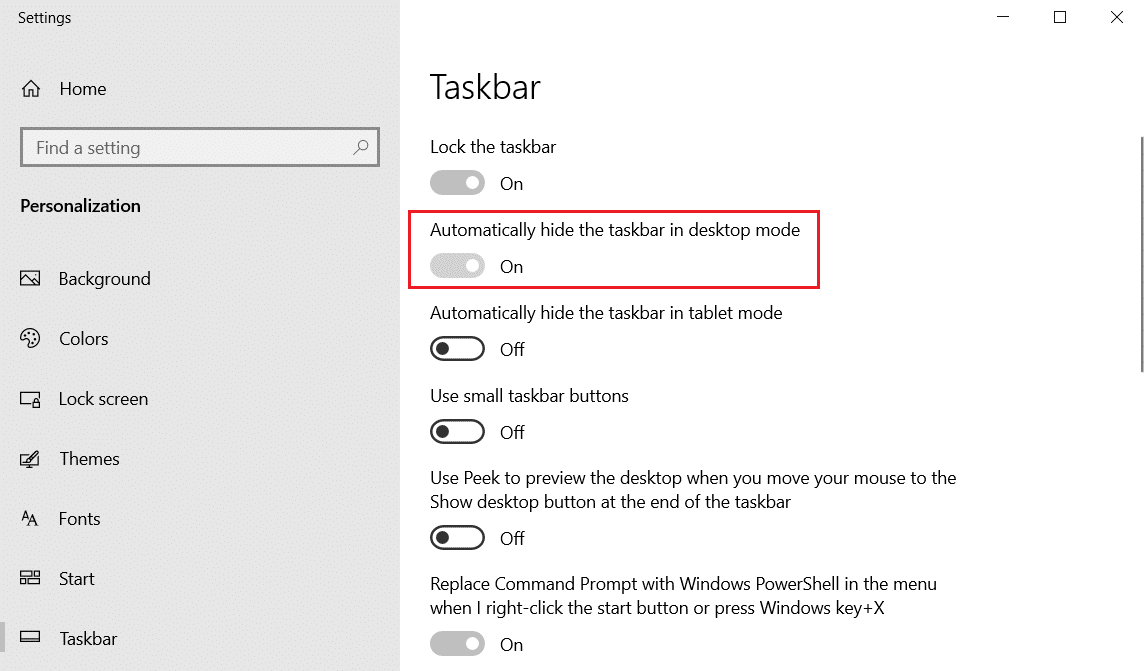
4. Verifique se a barra de tarefas está visível na área de trabalho.
Método 8: Ajustar as configurações de dimensionamento e layout
As configurações de layout podem fazer com que o Paciência não caiba na tela. É necessário ajustar o valor de escala para resolver este problema.
1. Pressione a tecla Windows + I para abrir as Configurações.
2. Clique em Configuração do sistema.
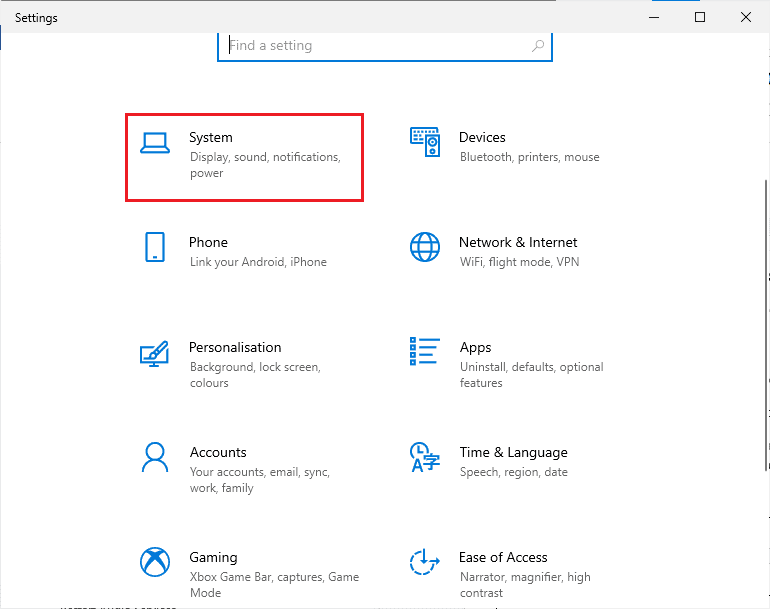
3. Em Display, na opção “Escala e layout”, selecione 125%.
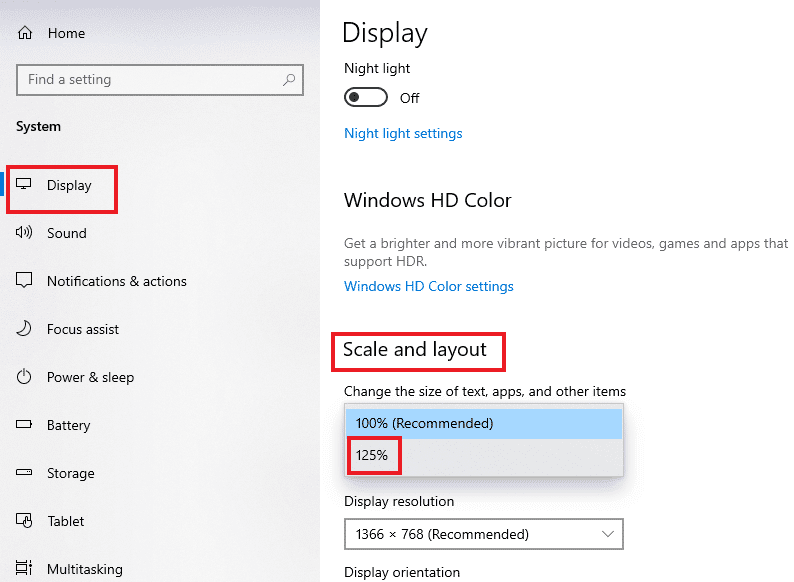
Método 9: Adicionar uma nova conta da Microsoft
O Paciência é um jogo da Microsoft Store. Problemas com a sua conta podem fazer com que deixe de funcionar. Adicionar uma nova conta da Microsoft pode resolver o problema. Siga estes passos:
1. Abra as Configurações pressionando as teclas Windows + I.
2. Clique em “Contas”.
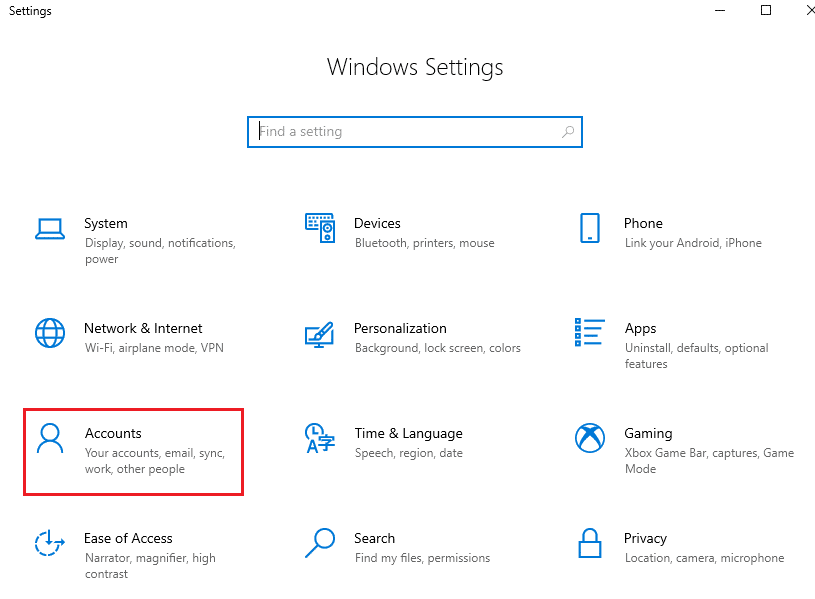
3. No menu lateral, clique em “Família e outros utilizadores”.
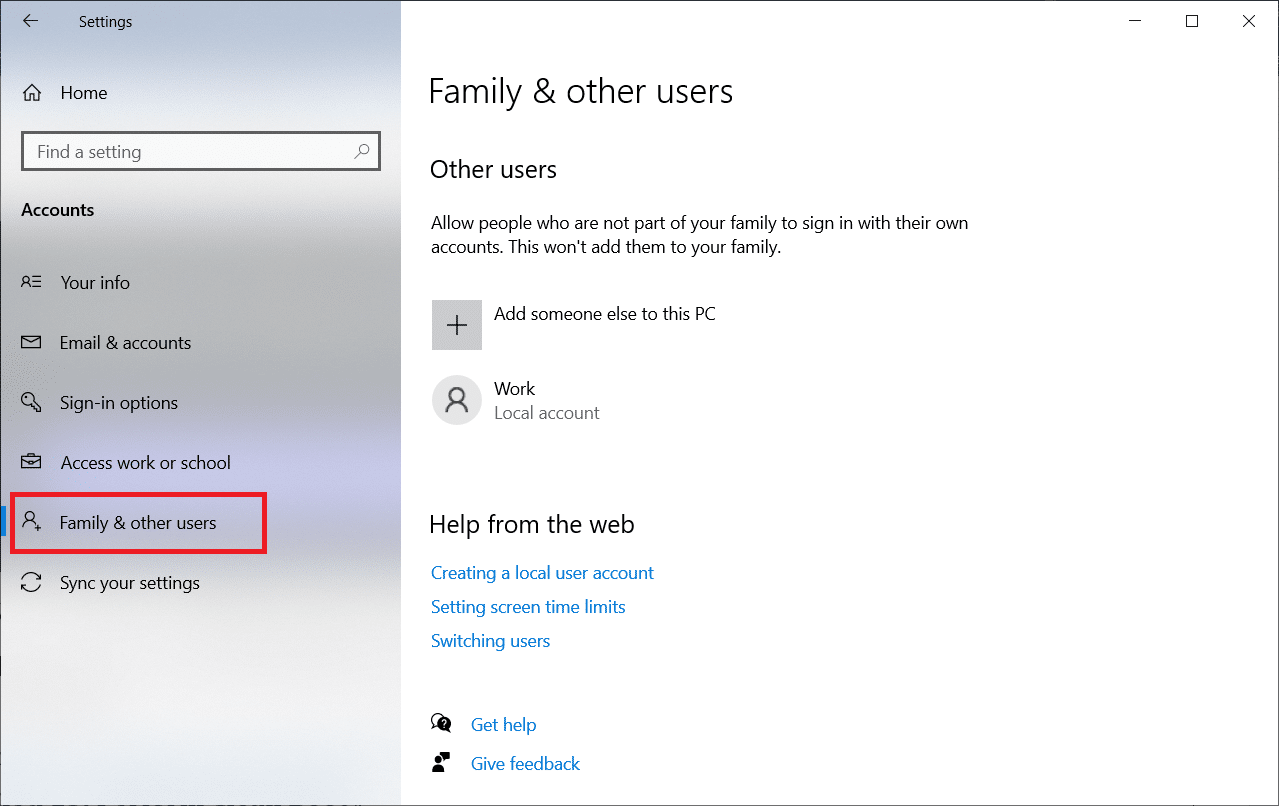
4. Clique em “Adicionar outra pessoa a este PC”.
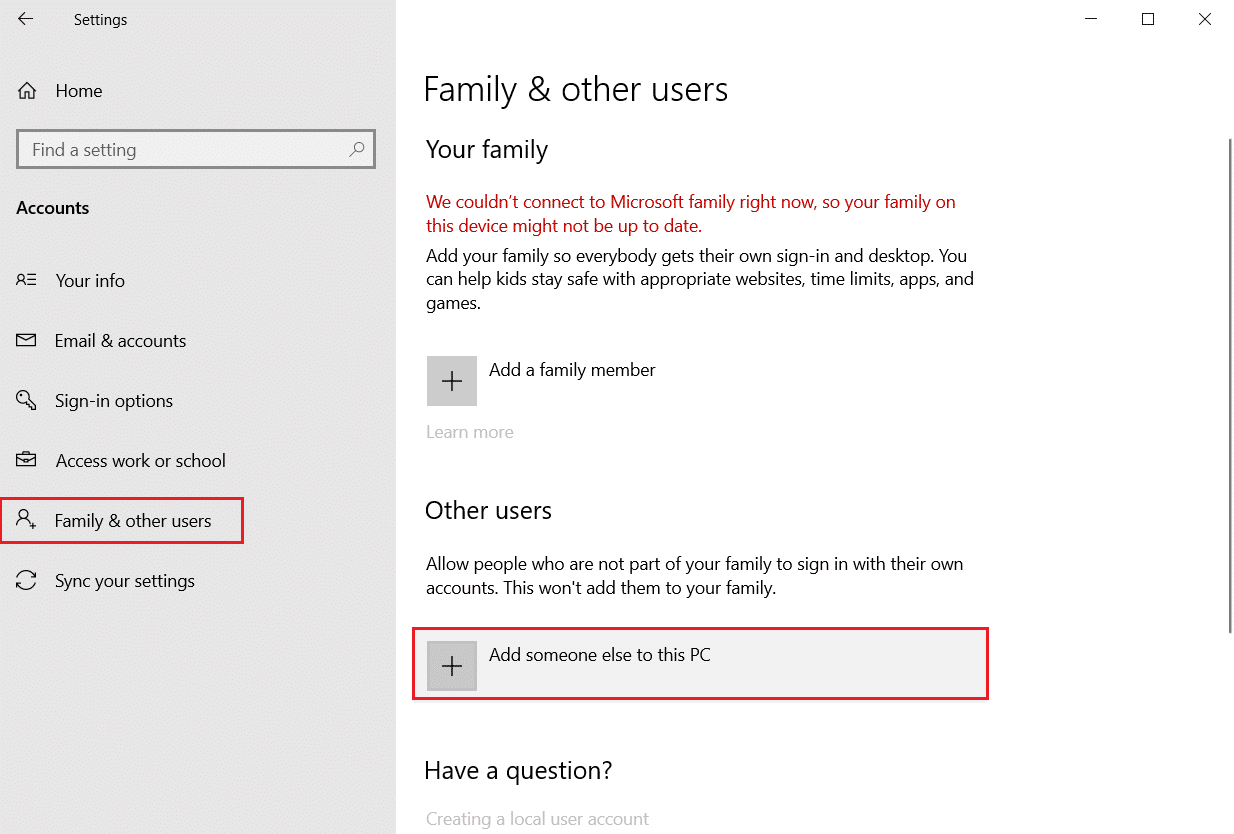
5. Insira um email ou número de telefone para iniciar sessão com uma nova conta.
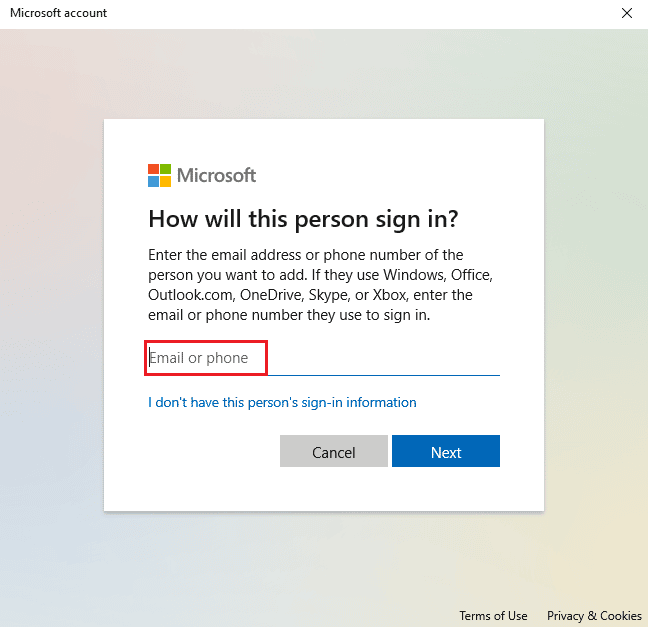
6. Se não tiver outra conta Microsoft, clique em “Não tenho as informações de entrada desta pessoa”.
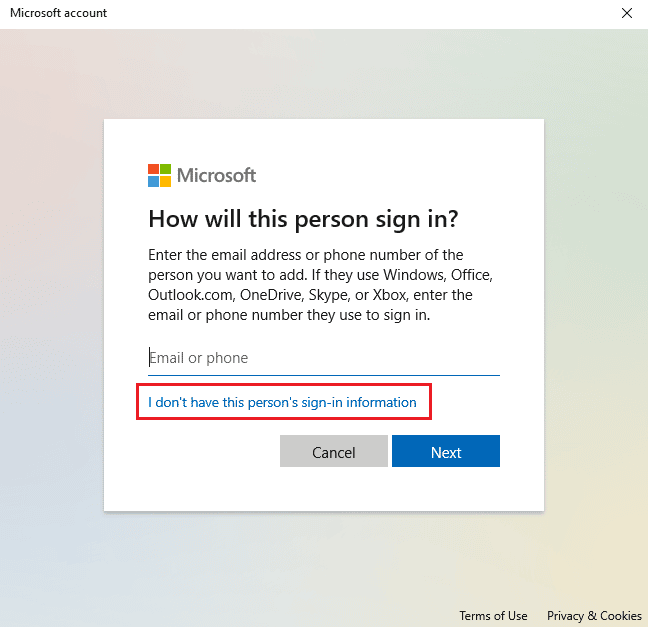
7. Selecione “Adicionar um utilizador sem uma conta Microsoft”.
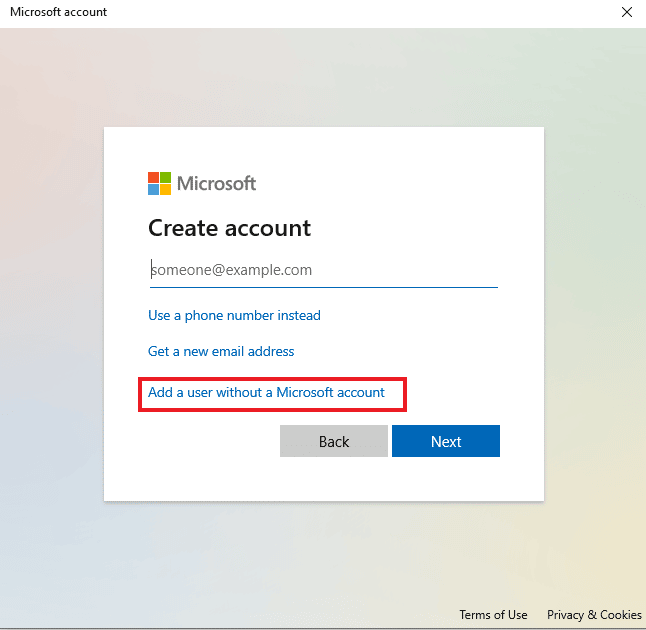
8. Insira um nome de utilizador e password e clique em “Avançar”.
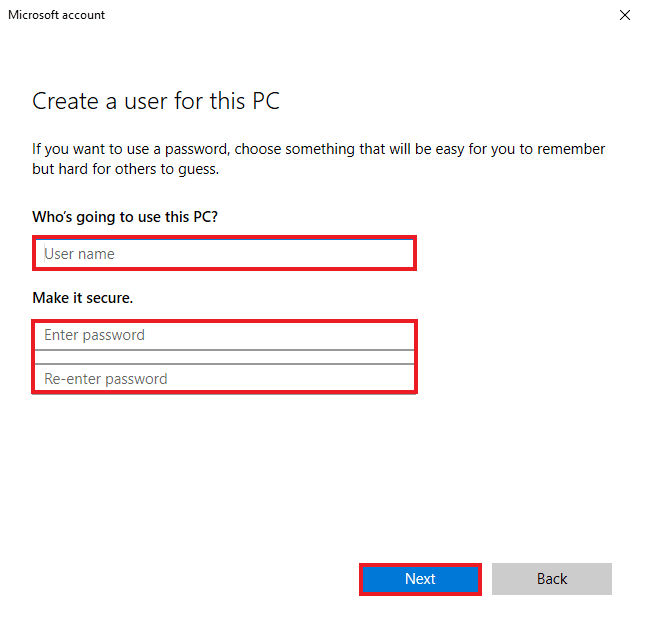
Método 10: Reativar o jogo
Uma falha no software pode fazer com que o sistema não distinga os programas ativos dos desativados, impedindo a abertura de jogos, como o Paciência. Reativar o jogo no Windows pode resolver este problema:
1. Pressione as teclas Windows + R para abrir a janela “Executar”.
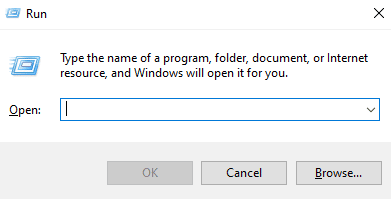
2. Digite “appwiz.cpl” e pressione Enter para abrir “Programas e Funcionalidades”.
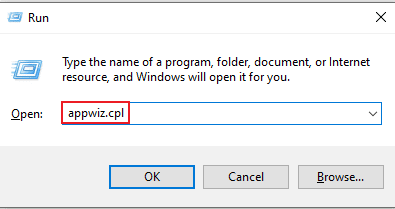
3. Clique em “Ativar ou desativar funcionalidades do Windows”.
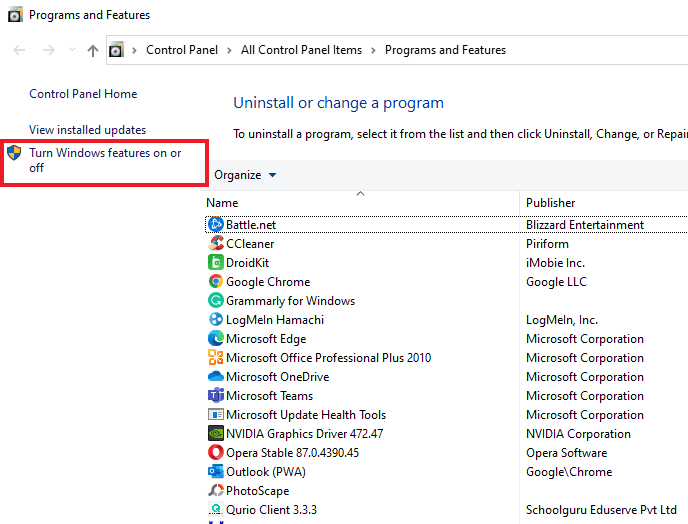
4. Localize a pasta “Jogos”, desmarque a caixa de seleção e clique em “OK”.
5. Reinicie o seu computador após o Windows efetuar as alterações necessárias.
6. Repita os passos 1 a 3. Localize novamente a pasta “Jogos” e marque a caixa de seleção.
Método 11: Registar novamente o jogo
Se as entradas de registo do jogo não estiverem corretas, tal pode impedir o funcionamento do jogo. Para resolver este problema, deve registar o jogo novamente. Siga estes passos:
1. Abra a janela “Executar”.
2. Digite “powershell” e pressione Enter para abrir o Windows PowerShell.
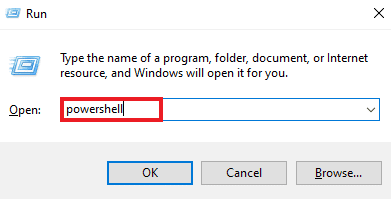
3. Na janela do Windows PowerShell, digite o comando abaixo e pressione Enter.
Get-AppxPackage -allusers *MicrosoftSolitaireCollection* | Foreach {Add-AppxPackage -DisableDevelopmentMode -Register “$($_.InstallLocation)AppXManifest.xml”}
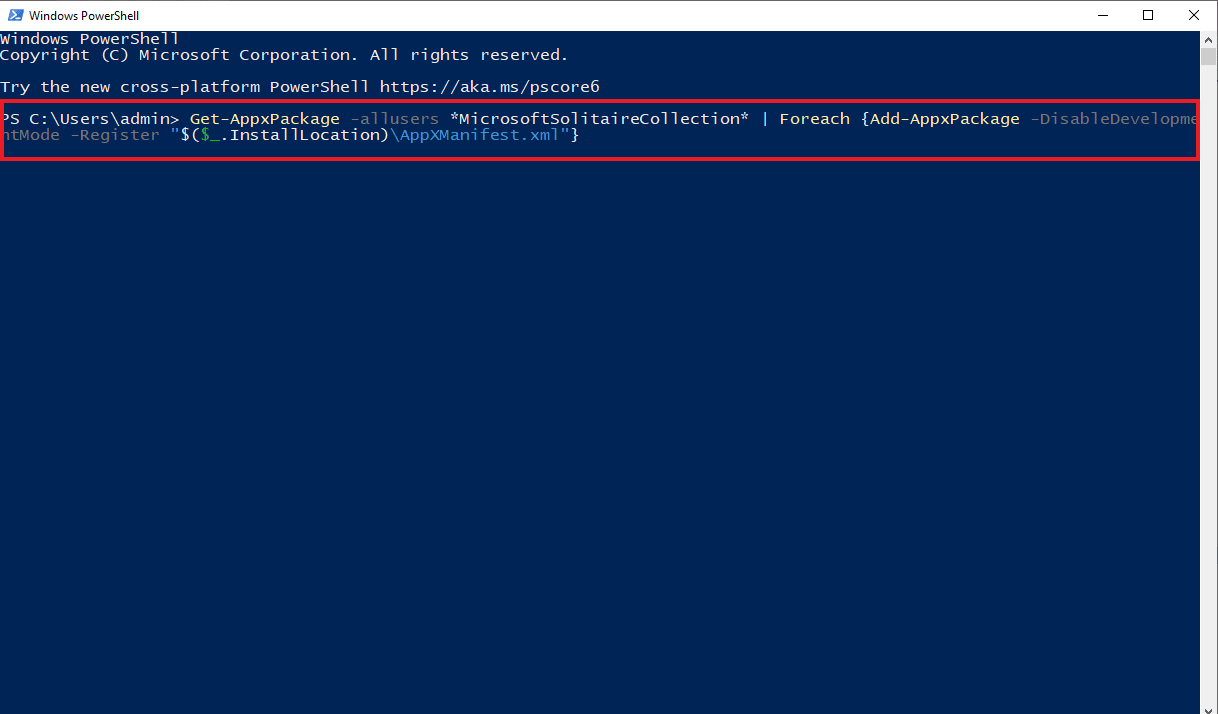
4. Aguarde que o comando seja processado e execute o jogo.
Método 12: Reverter as atualizações do driver de vídeo
Um problema com a configuração do adaptador de vídeo pode impedir que o Paciência funcione corretamente. Reverter o driver pode trazer de volta a versão mais antiga. Consulte o guia sobre como reverter drivers no Windows 10.
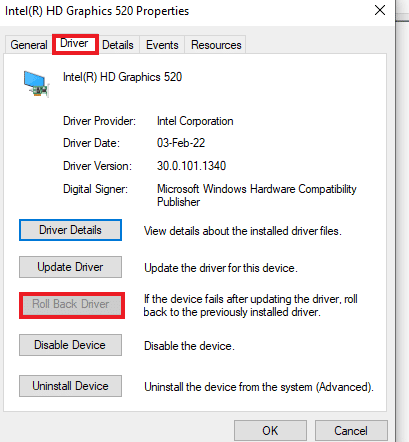
Método 13: Redefinir o cache da Windows Store
A cache da Windows Store pode ser a causa do problema. Corrupções ou danos no sistema de cache podem levar ao encerramento de jogos. Para resolver este problema, siga estes passos:
1. Pressione as teclas Windows + R para abrir a janela “Executar”.
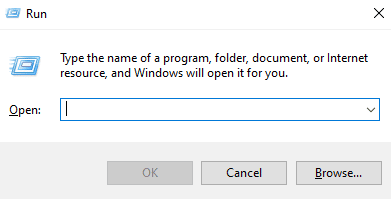
2. Digite “wsreset.exe” na caixa e pressione Enter.
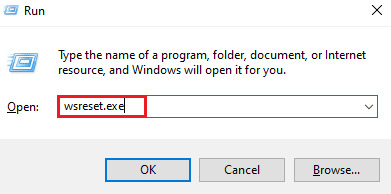
3. Aguarde que o sistema reinicie a Windows Store. A loja irá abrir automaticamente.
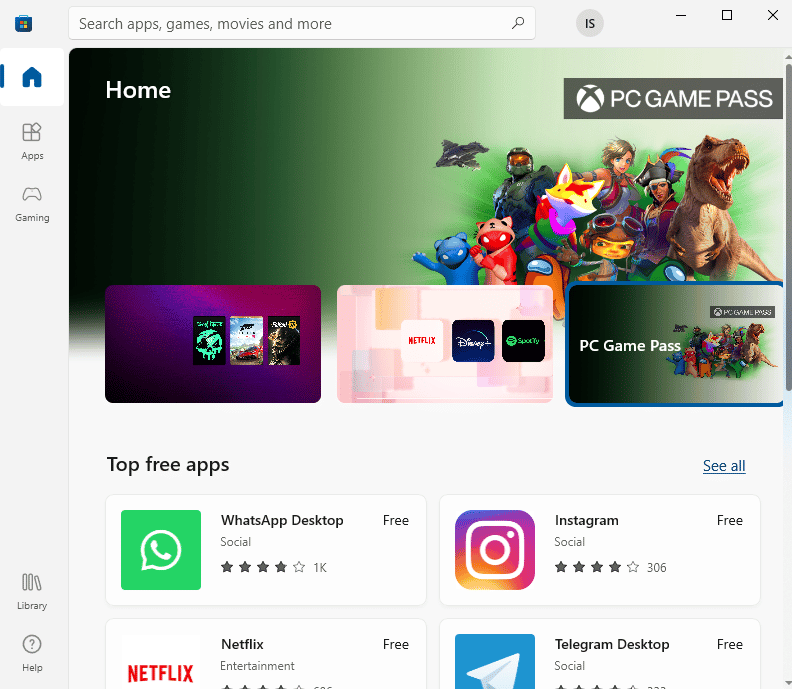
Método 14: Redefinir o jogo
Se o problema for com o próprio jogo, redefini-lo é uma solução. Siga estes passos:
1. Pressione as teclas Windows + I para abrir as Configurações.
2. Clique em “Aplicações”.
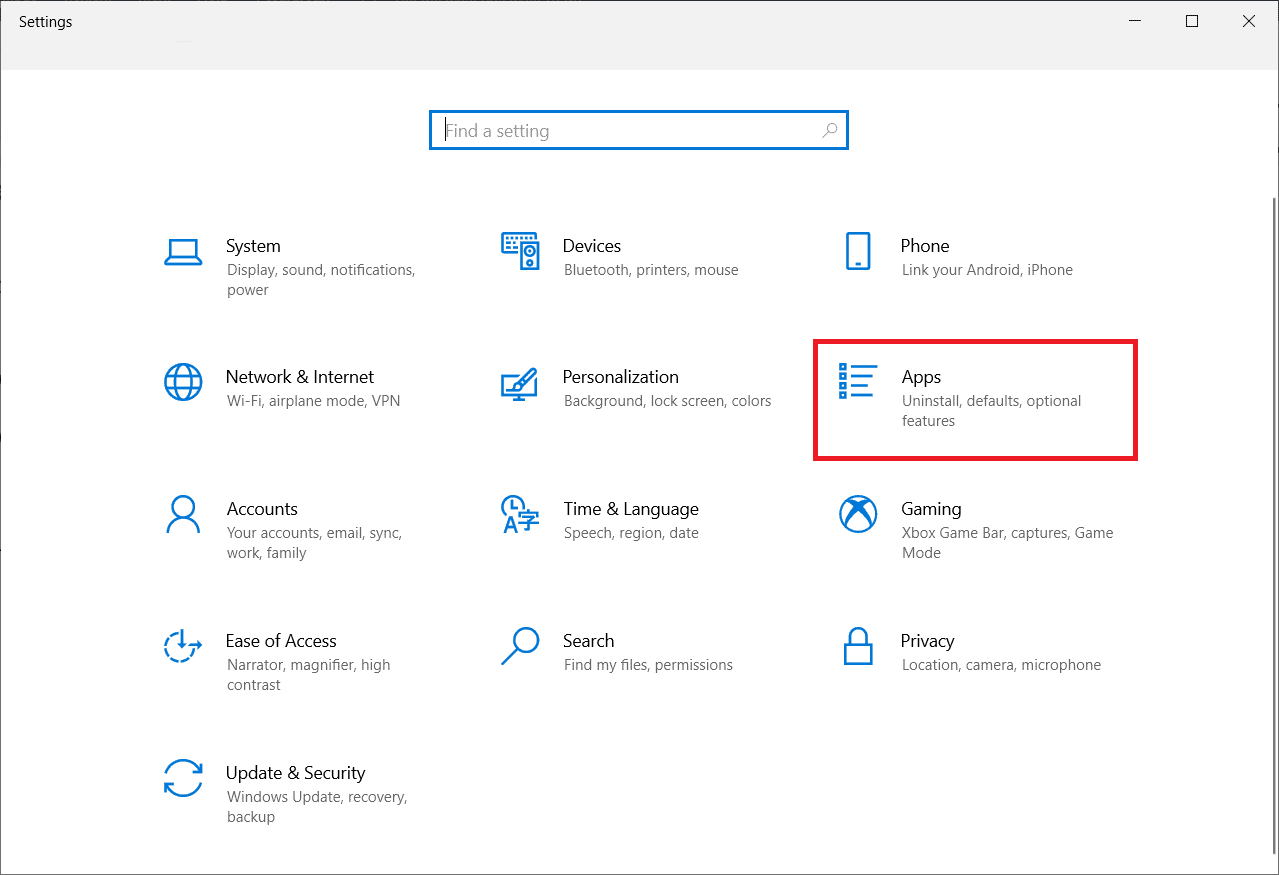
3. No menu lateral, clique em “Aplicações e funcionalidades”.
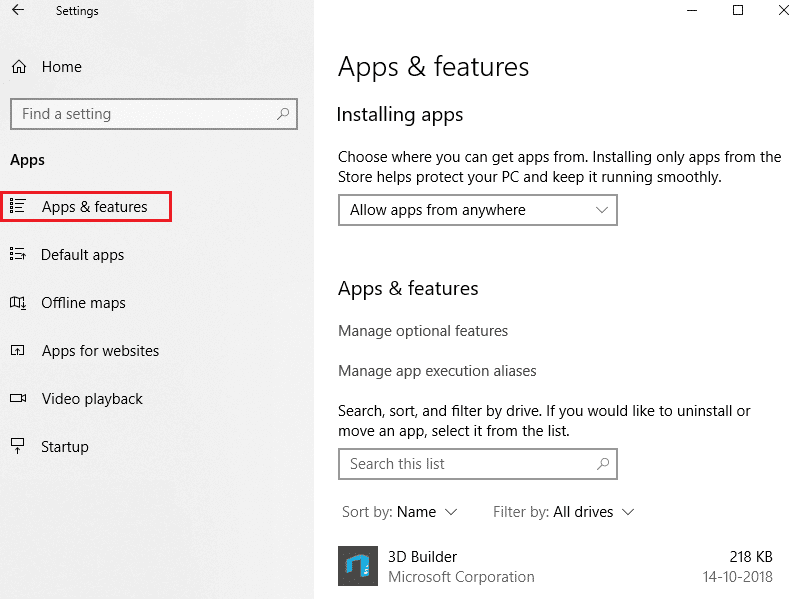
4. Localize “Coleção Solitaire” e clique nela.
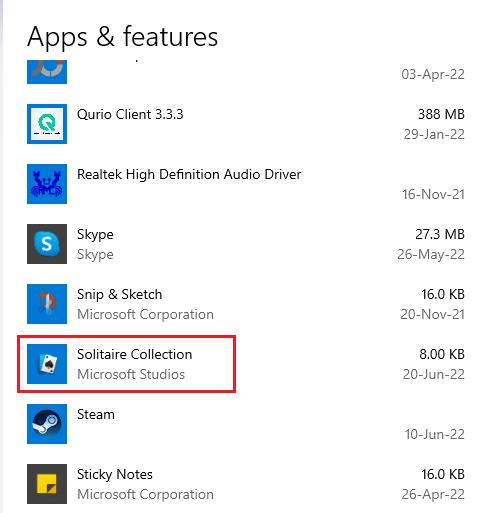
5. Clique em “Opções avançadas”.
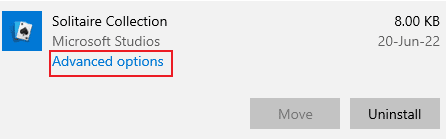
6. Clique em “Repor”.
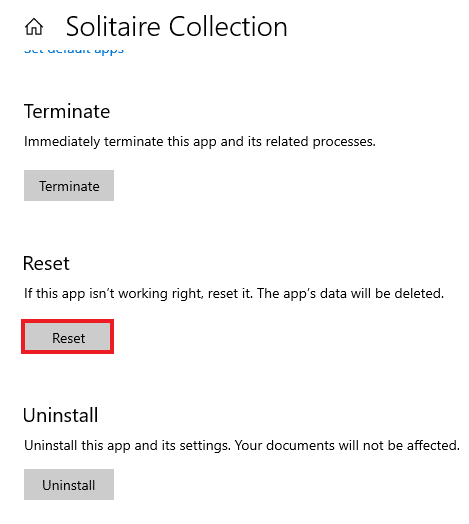
7. Clique novamente em “Repor” para confirmar.
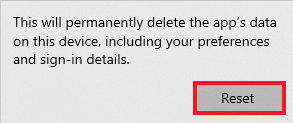
8. Reinicie o PC.
Método 15: Reinstalar o jogo
Se a reposição do jogo não resolver o problema, reinstalá-lo pode ser a solução. Para o fazer, utilize o Windows PowerShell. Siga estes passos:
1. Pressione a tecla Windows, digite “Windows PowerShell” e clique em “Executar como administrador”.
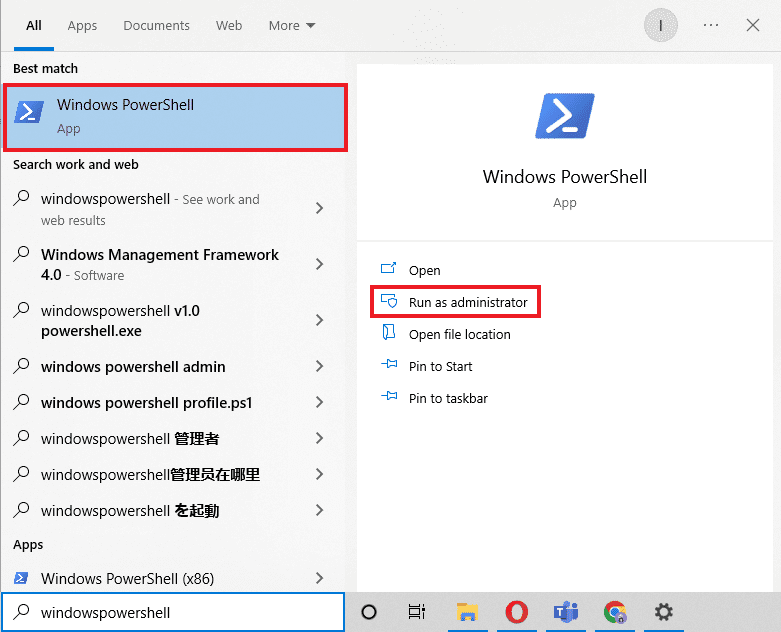
2. Digite o seguinte comando e pressione Enter.
Get-AppxPackage *solitairecollection* | Remove-AppxPackage
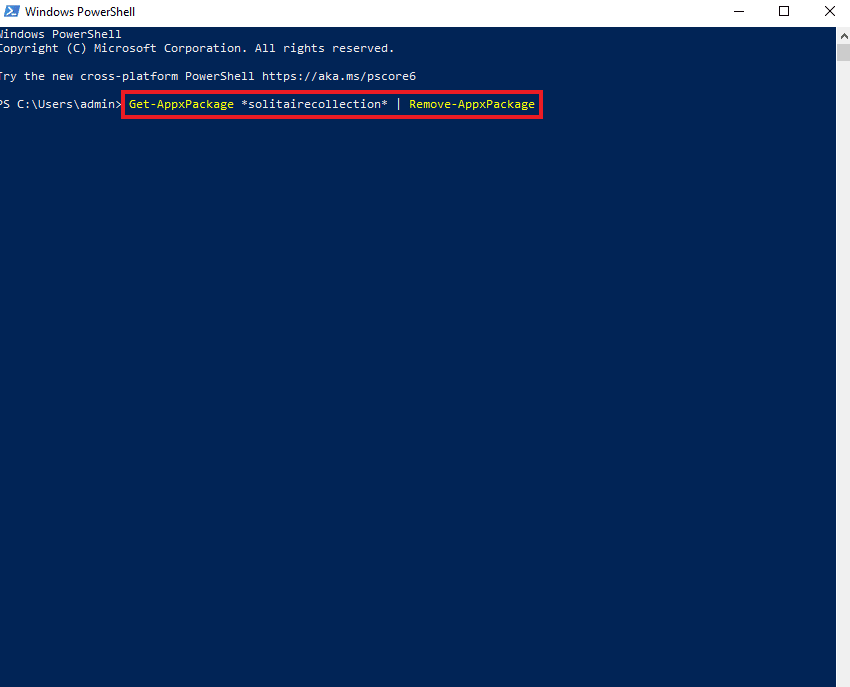
3. Aguarde a desinstalação do jogo. Feche o Windows PowerShell e reinicie o PC.
4. Reinstale o Paciência na Microsoft Store.
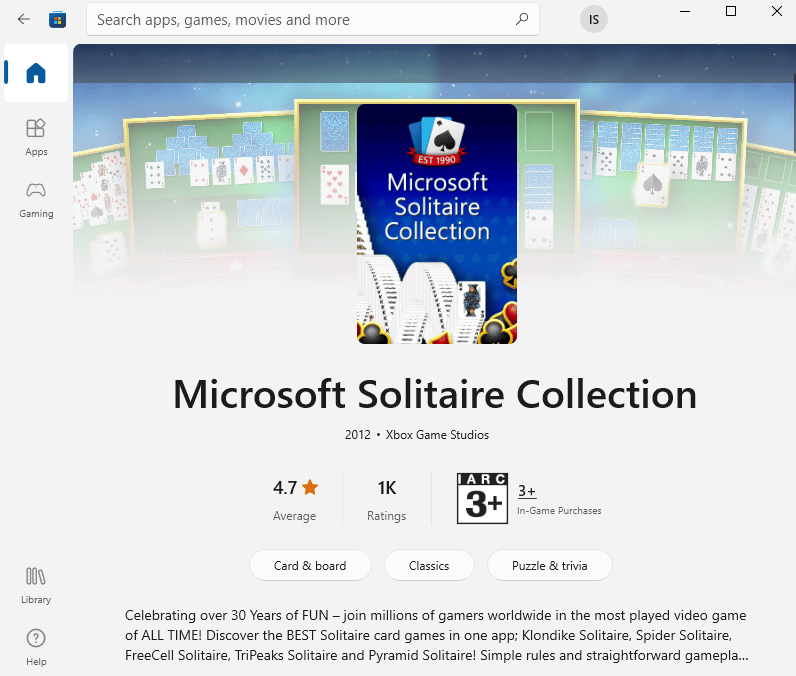
Método 16: Executar a Restauração do Sistema
Se o seu sistema tiver pontos de restauro, pode utilizá-los para restaurar o computador ou portátil para um estado anterior sem perder dados. Consulte o guia sobre como utilizar a Restauração do Sistema no Windows 10.
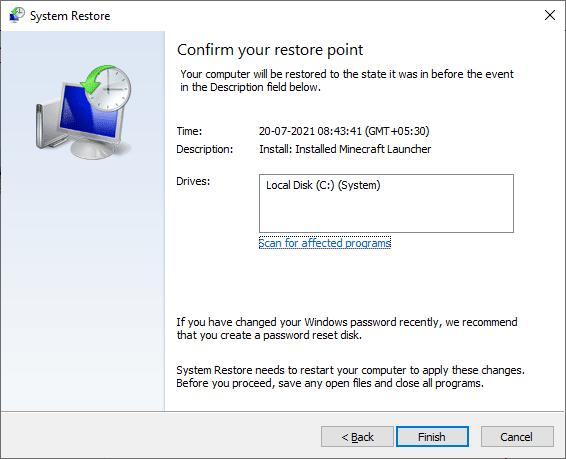
O sistema será restaurado automaticamente. Após a conclusão, execute o Paciência para verificar se o erro foi resolvido.
Perguntas frequentes (FAQs)
P1. Porque o Paciência não funciona no meu computador?
R. Se o Paciência não funcionar, tal pode dever-se a uma versão desatualizada do jogo ou do Windows. Tente instalar as versões mais recentes.
P2. A reposição do jogo elimina os dados?
R. Sim, a reposição do jogo elimina os dados da aplicação.
P3. Porque os meus jogos da Microsoft não estão a funcionar?
R. Se estiver a ter problemas com todos os jogos da Microsoft Store, o problema é provavelmente com o Windows. Verifique as atualizações disponíveis e reinicie o computador.
P4. Como posso descongelar o Paciência?
R. Para descongelar o Paciência, precisa de reiniciar o jogo, o que significa que irá perder todos os dados do jogo.
P5. O Paciência encrava em todas as versões do Windows?
R. O Paciência foi reportado a encravar no Windows 8, 8.1 e 10.
***
Se também está a enfrentar este problema, esperamos que este guia o ajude a resolver o erro do Paciência que não abre no Windows 10. Se tiver mais questões ou sugestões, deixe-nos saber na secção de comentários abaixo.